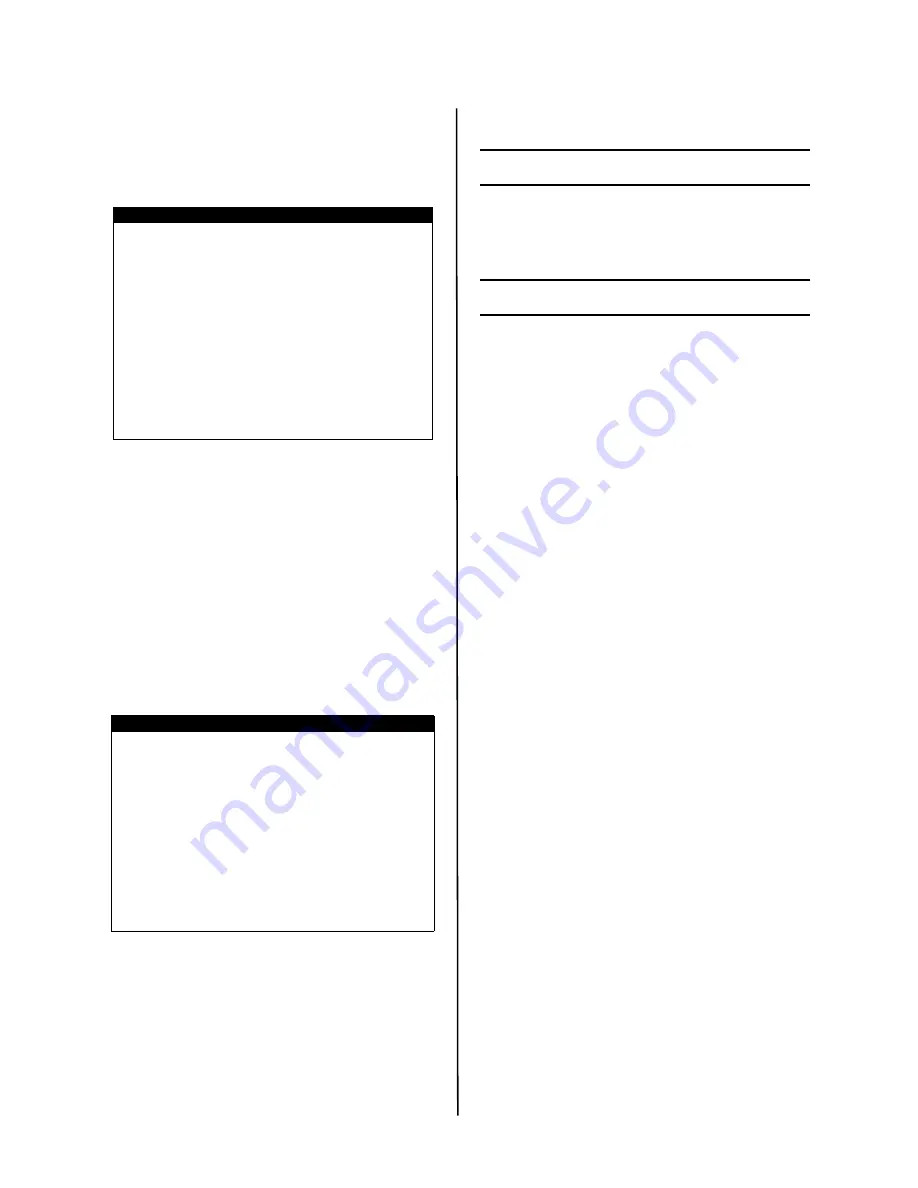
B6500 Series Guide d’installation
Français - 20
La [System Settings List] (Liste des
paramètres système) sera imprimée.
5.
Appuyez sur le bouton <MENU> une fois
l’impression terminée.
Paramètrage de la configuration de
l’imprimante via une page Web
Par le biais d’une page Web, vous pouvez
utiliser un navigateur dans un environnement
TCP/IP pour afficher l’imprimante ou l’état de
l’impression d’un travail et modifier les
paramètres.
Parmi les paramètres d’imprimante que vous
pouvez définir dans le panneau de
configuration, les paramètres du système et
des ports réseau peuvent être configurés sur
la page Web sous [Imprimante], [Réseau] et
[Maintenance].
1.
Redémarrez votre ordinateur et
démarrez le navigateur Web.
2.
Entrez l’adresse IP ou l’URL de
l’imprimante dans le champ d’adresse du
navigateur, puis appuyez sur <Entrée>.
Utilisation de l’aide en ligne
Cliquez sur le bouton [Aide] pour afficher
l’aide en ligne si vous souhaitez de plus
amples renseignements sur les éléments
pouvant être définis dans chaque écran.
Impression d’un document test
Après avoir terminé la procédure
d’installation, assurez-vous que l’imprimante
fonctionne correctement en imprimant un
document depuis une application.
Windows
Installation réseau
Imprimer les feuilles de configuration
1.
Allumez l'imprimante et attendez que le
témoin d'état du serveur d'impression
(
2
) arrête de clignoter.
2.
Appuyez sur le bouton TEST (
3
) sur le
serveur d'impression pour imprimer les
feuilles de configuration Network
Information (Informations réseau).
Conservez ces feuilles sous la main :
elles contiennent des informations dont
vous aurez besoin pour configurer
l'imprimante sur le réseau.
Chargez le CD
1.
Introduisez le CD dans le lecteur de
CD-ROM.
Le CD est lancé automatiquement. Si le
CD n'est pas lancé automatiquement,
cliquez sur Start (Démarrer)
→
Run
(Exécuter)
→
Browse
(Parcourir).
Accédez à l'unité de CD-ROM.
Double-cliquez sur Install.exe. Cliquez
sur OK.
2.
Sélectionnez la langue d'installation.
3.
Acceptez le contrat de licence.
4.
L'écran Installer (Installateur) s'affiche.
Installation du pilote
5.
Cliquez sur Install Driver [Installer le
pilote].
6.
Sélectionnez Network Printer
(Imprimante réseau).
7.
Observez les directives affichées à
l'écran.
8.
À l'invite, sélectionnez émulation
d'imprimante (PS ou PCL).
Il pourrait être nécessaire d’entrer l'adresse
IP de l'imprimante. L’adresse IP se trouve sur
la feuille de configuration.
NOTE
> La présentation de cette liste peut différer
selon la configuration et les paramètres de
l’imprimante.
> [Rear Ouptut Tray] (Bac de sortie arrière)
s’affiche dans la colonne Output Device
(Périphérique de sortie), même si le bac
arrière n’est pas installé.
> La sortie des rapports et des listes ne
peuvent pas se faire sur le bac (arrière)
face dessus Lorsque le bac (arrière) face
dessus est installé, abaissez le levier de
sortie du bac (arrière) face dessus.
NOTE
> La page Web n’est disponible que si
l’imprimante est connectée au réseau.
> Reportez-vous au Guide de l'utilisateur
réseau si la page Web n’apparaît pas après
que vous ayiez suivi les étapes 1 et 2
indiquées ci-dessous.
> Vous pouvez également utiliser Telnet pour
définir la configuration de l’imprimante.
Reportez-vous au NIC Configuration Guide
(Guide de configuration NIC) pour plus de
détails sur les paramètres.
















































